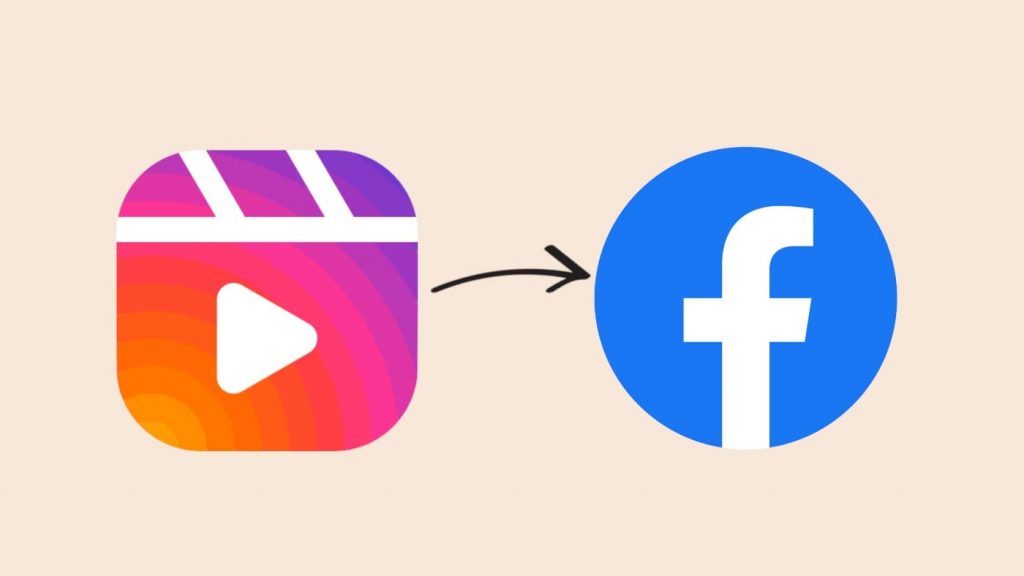캡션까지 그대로! 왓츠앱(WhatsApp) 이미지를 포워드 하는 방법을 알아보자
왓츠앱(WhatsApp)은 텍스트 형식의 메시지뿐만 아니라, 이미지나 오디오 등 다양한 형식의 파일을 주고받을 수 있는 인기 메시징 앱입니다. 왓츠앱을 통해 친구에게 이미지를 전송할 때, 사진에 대한 간단한 설명을 포함하면 수신하는 상대방이 사진의 내용을 더 잘 이해할 수 있죠. 이러한 자막과 같은 기능을 ‘캡션’이라 합니다.
하지만 캡션 기능을 사용할 때 사용자들을 난감하게 하는 경우가 있는데요. 캡션을 완벽하게 작성하고 왓츠앱 연락처의 지인에게 이미지를 전송했는데, 이를 다른 사용자에게 전달(포워드)하려고 하면 캡션이 삭제되어 버리는 문제가 발생하곤 합니다. 이를 해결할 수 있는 방법이 있습니다! 본 포스팅에서는 작성한 캡션을 그대로 포함하여 이미지를 포워드 하는 방법을 알려드릴게요.
| 연관 콘텐츠: 왓츠앱에서 컬러풀하고 개성 있는 텍스트를 사용해보자!
안드로이드 WhatsApp에서 캡션 포함하여 이미지 포워드 하는 방법
- 왓츠앱을 열어 앱을 실행합니다.
- 이미 왓츠앱 연락처 또는 그룹에 전송한 캡션 이미지로 이동합니다.
- 이미지를 선택하고 하이라이트 표시가 나타날 때까지 길게 누릅니다. (업데이트된 버전의 왓츠앱을 실행 중인 경우 “리액션” 팝업이 나타날 수 있어요)
- 포워드(전달) 옵션의 오른쪽에 있는 세 개의 수직점을 클릭합니다.
- 공유하기를 선택합니다.
- 캡션이 달린 이미지를 포워드 할 사용자 또는 그룹이 표시되면 원하는 옵션을 선택합니다. 또는 WhatsApp 앱의 아이콘을 선택하여 원하는 연락처 또는 그룹을 선택합니다.
- 화면 오른쪽 하단의 녹색 보내기 버튼을 누릅니다. 그러면 선택한 채팅 창에 이미지가 캡션과 함께 로드됩니다.
- 보내기 버튼을 눌러 해당 이미지를 관련 캡션과 함께 포워드 합니다.
[참고] 현재 안드로이드용 WhatsApp에서 여러 캡션 이미지를 한 번에 포워드 할 수 있는 방법은 없습니다. 따라서 여러 이미지를 포워드 하려면 캡션이 달린 각 이미지를 개별적으로 전달하고, 이 프로세스를 여러 번 반복해야 합니다.

WhatsApp Messenger
왓츠앱 메신저는 네트워크를 이용해 무료로 전 세계 사람들과 소통할 수 있는 커뮤니케이션 앱입니다. 연락처, 메시지, 동영상, 이미지 및 음성 메모도 주고받을 수 있어요.
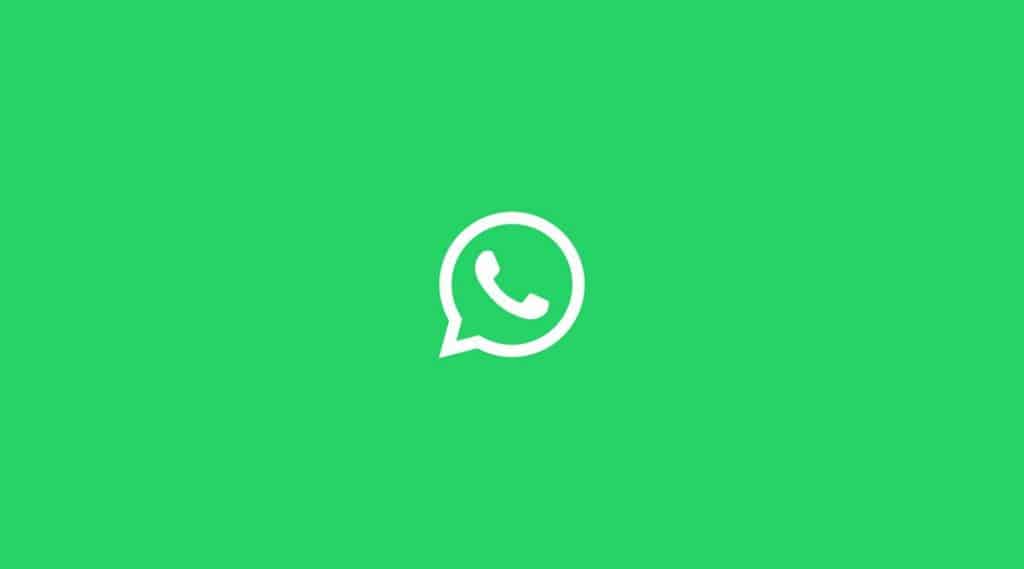
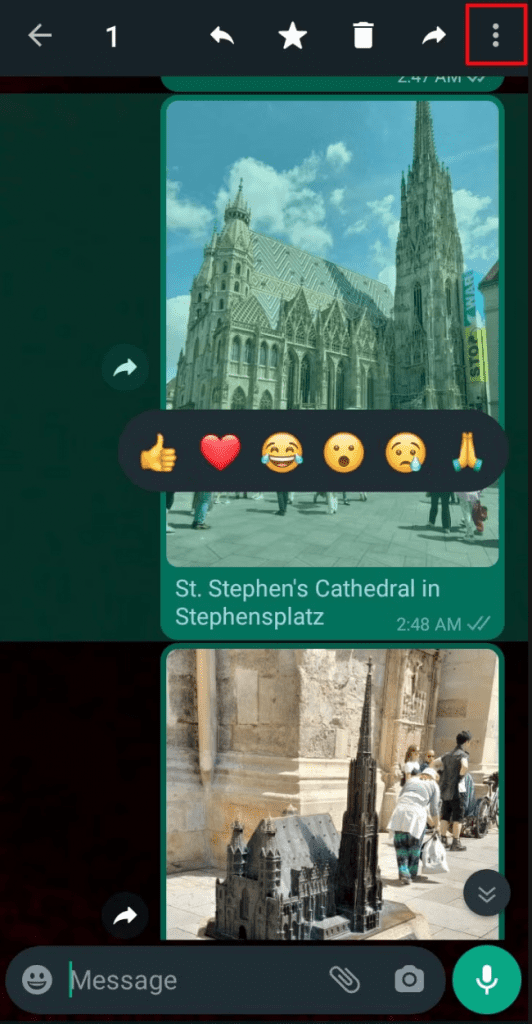

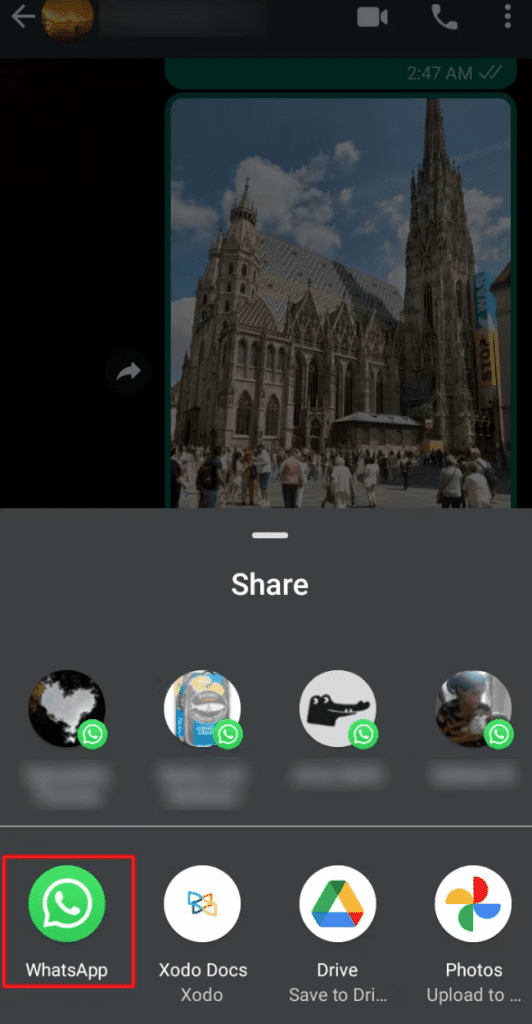


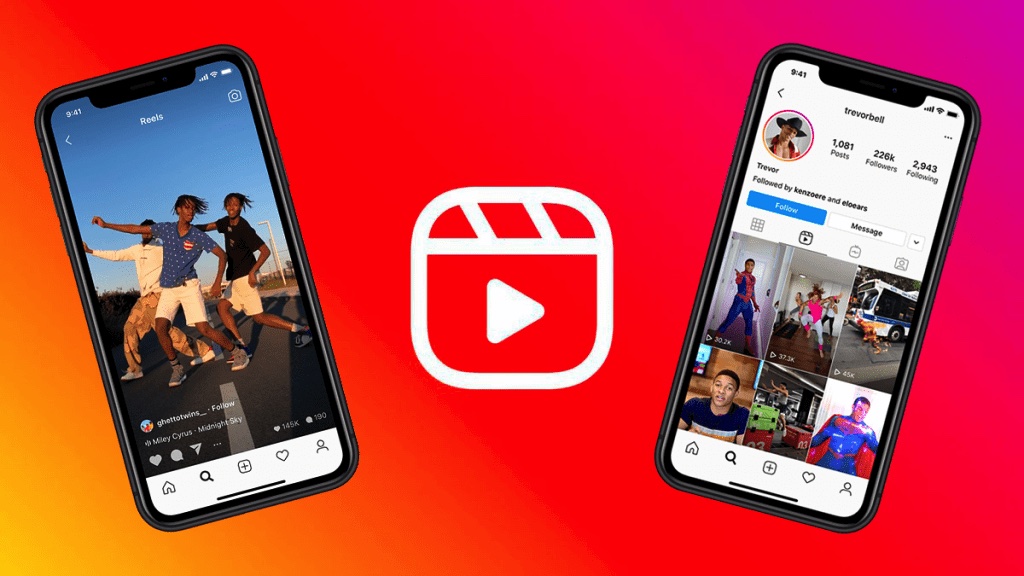
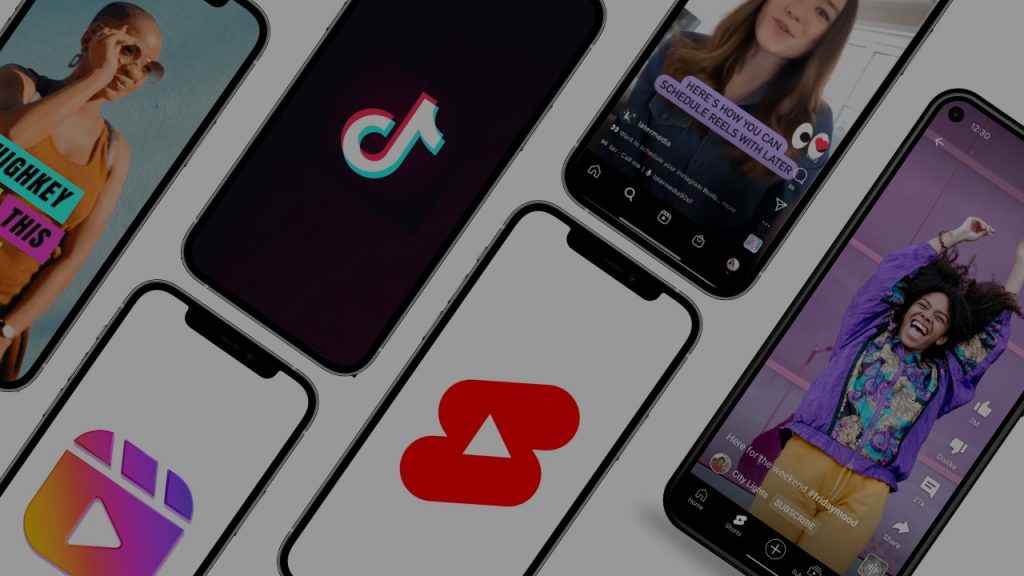
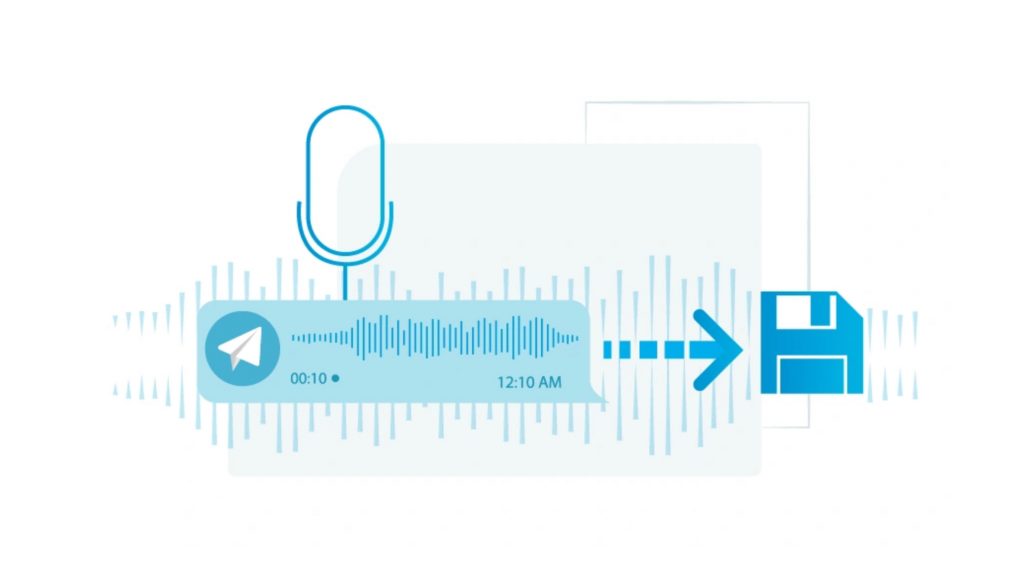
![[TikTok 사용법] 공유한 영상 삭제하려면? 틱톡 리포스트 제거 방법 알아두세요!](https://media-blog.cdnandroid.com/wp-content/uploads/sites/10/2024/02/19095019/%E1%84%90%E1%85%B5%E1%86%A8%E1%84%90%E1%85%A9%E1%86%A8-%E1%84%85%E1%85%B5%E1%84%91%E1%85%A9%E1%84%89%E1%85%B3%E1%84%90%E1%85%B3-%E1%84%8C%E1%85%A6%E1%84%80%E1%85%A5-%E1%84%87%E1%85%A1%E1%86%BC%E1%84%87%E1%85%A5%E1%86%B8-1024x576.jpeg)